Jak používat novou aplikaci Google Cloud Print pro Android
Google Cloud Print není nová služba, mábyly k dispozici na chvíli. Tisk ze zařízení Android byl však dosud prováděn pomocí aplikací třetích stran. Google se rozhodl vzít věci do svých rukou a ve středu vydal vlastní aplikaci pro Cloud Print.
Poznámka: Pokud potřebujete nastavit Google Cloud Print a přidat k ní tiskárny, podívejte se na můj předchozí článek. Předpokládám, že již máte ve svém účtu Google Cloud Print tiskárnu.
Nová aplikace Google Cloud Print pro Android
Nainstalujte si do své aplikace Google Cloud PrintZařízení Android. Chcete-li dokument vytisknout, klepněte na malou ikonu tiskárny v pravé horní části okna. Budete si moci vybrat soubor, který chcete vytisknout z Disku, soubory, Dropbox, SkyDrive ... dokonce i vaši galerii, abyste mohli sdílet fotografie s jinými aplikacemi. Můžete například pořídit fotografii z Galerie a uložit ji na Disk Google jako PDF.

Vyberte jednu z možností a najděte soubor, který chcete vytisknout. Vyhledal jsem soubor ve svém účtu na Disku Google.
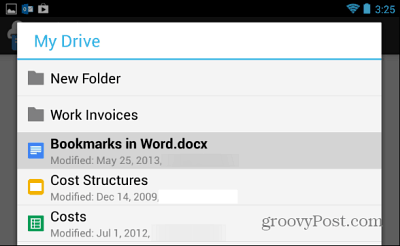
Po výběru souboru budete muset vybrat tiskárnu, do které chcete soubor odeslat - nezapomeňte, že tiskárna musí být online.
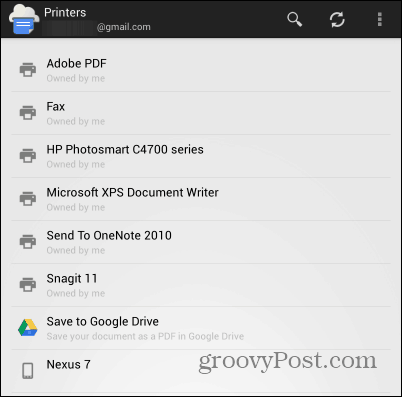
Dále se zobrazí obrazovka náhledu tisku, kde můžetepro úpravu vlastností dokumentu, jako je velikost papíru, orientace a počet kopií. Počet možností, které zde máte, bude záviset na modelu vybrané tiskárny. Po provedení úprav klepněte na malé tlačítko se šipkou na pravé horní straně.
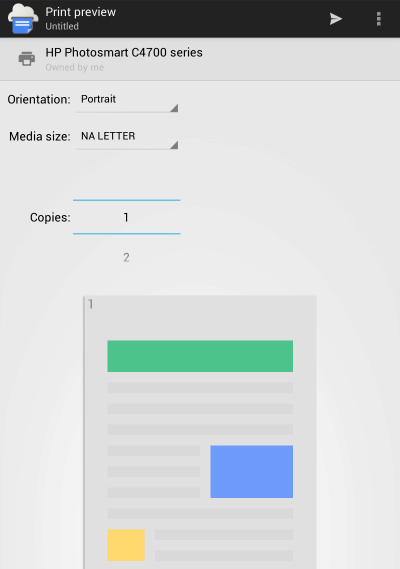
Dokument bude na cestě do tiskárny! Dostanete o tom také upozornění.
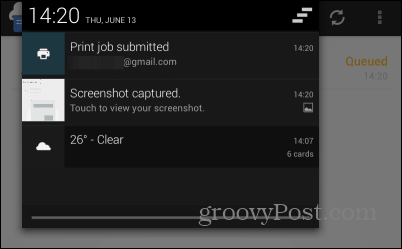










Zanechat komentář